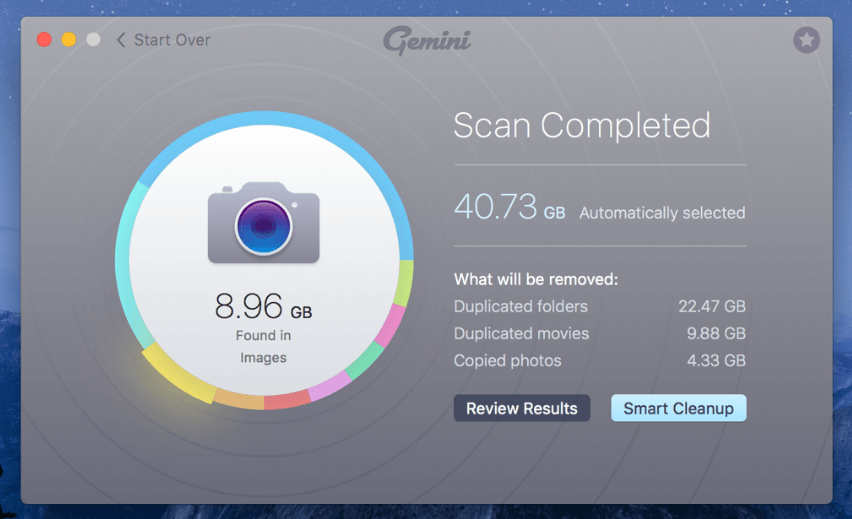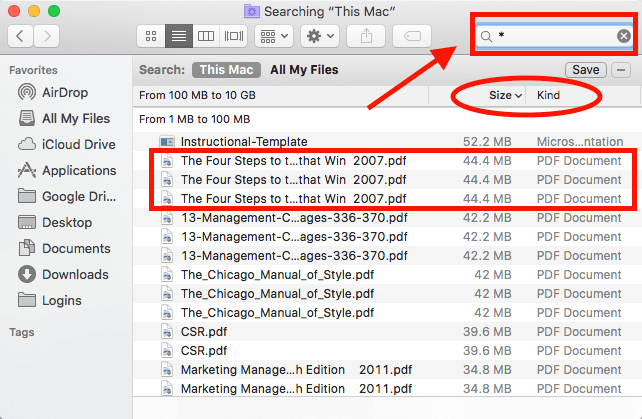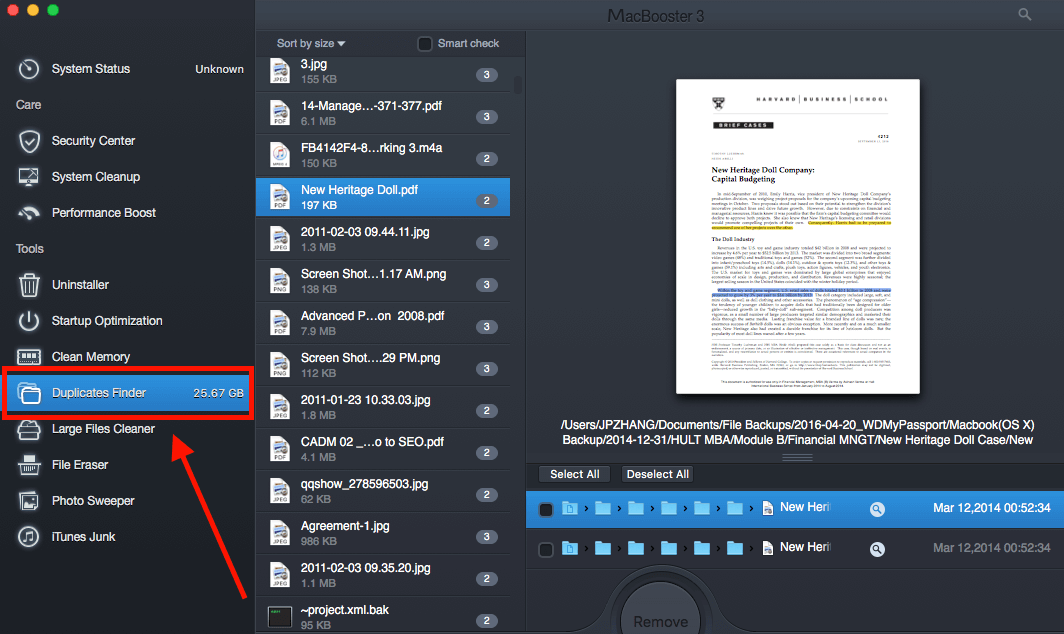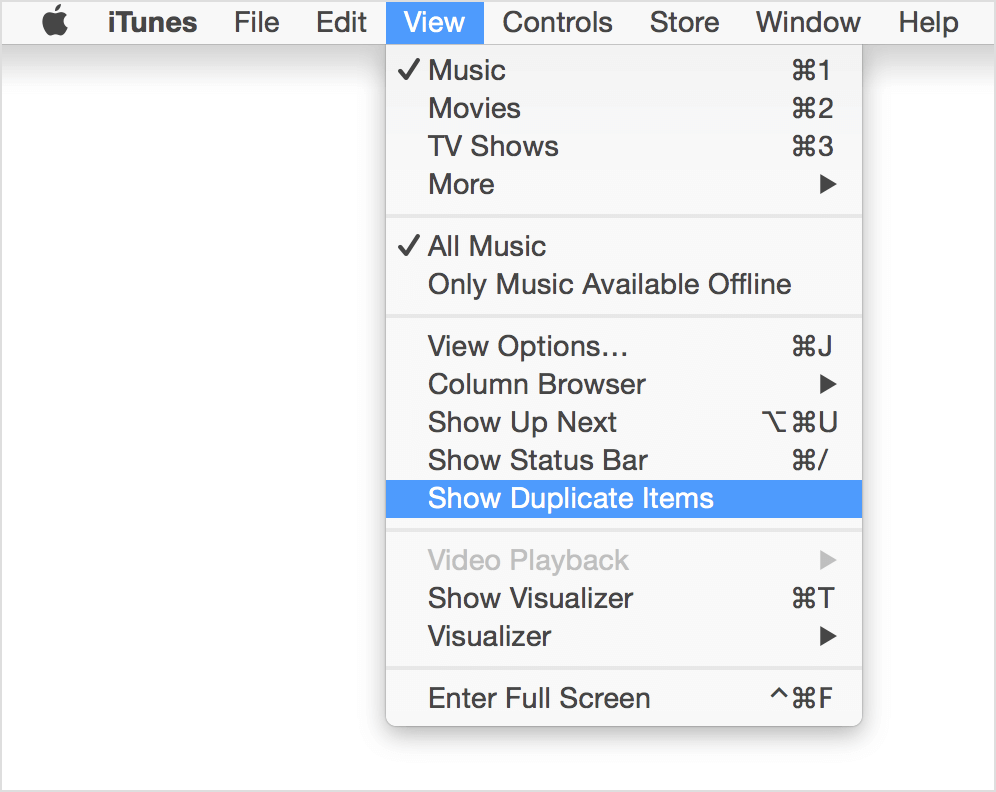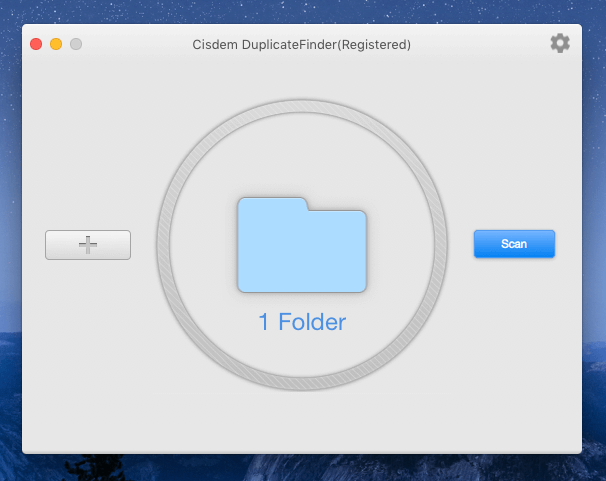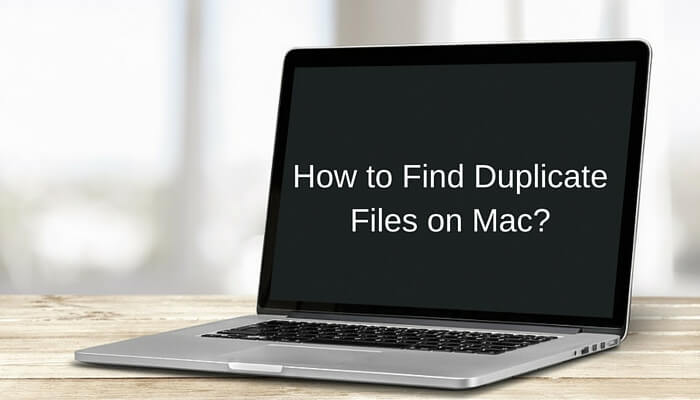
¡Sus archivos en su Mac son más valiosos que la propia computadora!
De acuerdo o no, siempre les digo a mis amigos y colegas que: “Si amas tu Mac, asegúrate de hacer copias de seguridad de los datos y comprobar el estado del disco duro “.
Después de todo, el rendimiento de su unidad Mac puede mejorar o deshacer su experiencia informática general.
Hoy hablaremos de otro problema común: encontrar y eliminar archivos duplicados en Mac.
Si eres como yo, que tiene una Mac más antigua, es probable que el disco interno de tu Mac esté casi lleno. Un disco duro lleno no solo ralentizará el inicio de Mac, sino que afectará la productividad de su trabajo debido a los tiempos de congelación de Mac más frecuentes .
Uno de los culpables: los archivos duplicados (también llamados duplicados) pueden ocupar una sorprendente cantidad de espacio en el disco de su Mac.
En particular, si está acostumbrado a sincronizar y hacer copias de seguridad de todos los datos de su iPhone y iPad en su Mac, es inevitable que los archivos duplicados se acumulen.
A continuación, compartiremos con usted varias formas diferentes de cómo encontrar esos archivos duplicados y, al eliminarlos, podría liberar una cantidad decente de espacio en disco.
¿Por qué eliminar archivos duplicados en Mac?
- Libere espacio adicional para que pueda guardar más fotos preciosas.
- Encuentre sus artículos buscados más rápidamente.
- Mejore el rendimiento general de su máquina.
- Realice más copias de seguridad de Time Machine y esté menos preocupado por la pérdida de datos.
- Otros posibles beneficios.
Cómo buscar y eliminar duplicados en Mac
Puede comenzar a navegar por las carpetas de su Mac y verificar cada documento manualmente para ubicar esos duplicados. Creemos que eso es ineficiente porque probablemente necesitará mucho tiempo y esfuerzo y se pueden pasar por alto algunos duplicados exactos.
Por lo tanto, recomendamos aprovechar la automatización para acelerar el proceso. A continuación se muestran algunas de las mejores aplicaciones y trucos de búsqueda de duplicados de Mac que funcionan.
Método 1: Detecte archivos duplicados y similares con Gemini
Con la etiqueta “Tus fotos importan, sus copias no”, Gemini 2 es nuestra herramienta favorita porque es increíblemente rápida y precisa para detectar todo tipo de archivos idénticos y similares.
La interfaz de la aplicación es tan elegante que seguro que te encantará navegar por ella. Un escaneo rápido revelará la cantidad de elementos duplicados o similares que existen en su Mac, y depende de usted limpiarlos selectivamente con unos pocos clics.
Método 2: localizar duplicados en Finder
Esta es otra forma bastante sencilla de buscar elementos duplicados. Asegúrese de verificar el nombre, el tamaño y el tipo de archivo antes de eliminarlos. Si no está seguro, ábralos para buscar el contenido y confirmar.
- Paso 1: abre una nueva ventana del Finder.
- Paso 2: Escriba el símbolo comodín “*” en el campo de búsqueda ubicado en la esquina superior derecha.
- Paso 3: Ahora asegúrese de que se muestran las columnas Tamaño y Tipo; de lo contrario, vaya a Ver> Mostrar opciones de vista para agregarlas.
- Paso 4: Ordene los resultados por tamaño y probablemente encontrará algunos elementos grandes duplicados.
Método 3: Buscador de duplicados de MacBooster
MacBooster es más como una suite de sistema Mac todo en uno que ayuda a mantener su Mac limpia, rápida y segura. Una herramienta súper útil en la suite es: Duplicates Finder, que es increíblemente poderoso y fácil de usar.
Una vez que instale la aplicación en su Mac, seleccione la función “Buscador de duplicados” en el panel izquierdo, haga clic en Escanear para continuar y verá una lista de duplicados encontrados y mostrados allí. Puede leer nuestra revisión detallada de MacBooster para obtener más información.
Método 4: Limpiar elementos duplicados en la biblioteca de iTunes
Actualización: este método no está disponible si su Mac ejecuta macOS Catalina ya que se eliminó iTunes.
Es posible que muchos de ustedes no sepan que iTunes realmente tiene la función de mostrar elementos duplicados. La función puede ahorrarle toneladas de tiempo limpiando múltiples copias de canciones y álbumes que residen en su biblioteca de iTunes.
Para hacerlo, abra la aplicación iTunes. Haga clic en la pestaña “Ver”, verá esta opción llamada “Mostrar elementos duplicados”. Una vez encontrados, puede eliminarlos fácilmente.
Método 5: usar el buscador de duplicados de Cisdem
Cisdem Duplicate Finder para Mac es otra aplicación agradable pero poderosa que le facilita la detección y eliminación de todo tipo de documentos, imágenes, música, videos y más duplicados de iTunes, iPhoto (o la nueva aplicación Fotos) o cualquier carpeta en su Mac. La aplicación es compatible con la última versión de macOS Catalina. Consulte nuestra revisión detallada para obtener más información.
Ultimas palabras
Los archivos duplicados en Mac pueden ser un poco molestos, pero a menudo es inevitable. Tomando nuestros teléfonos inteligentes o cámaras digitales, por ejemplo, estamos acostumbrados a hacer varias tomas seguidas para obtener la mejor. Pero a menudo nos olvidamos de limpiar las fotos duplicadas o no tan buenas. Al final del día, nuestros discos duros de iPhone y Mac se pueden llenar fácilmente con esas imágenes idénticas o similares. Afortunadamente, hay algunas formas eficientes en el tiempo de encontrar esos duplicados, ya sea con las funciones integradas de Apple o mediante aplicaciones de terceros.
Sin embargo, una cosa para recordar, cuando esté a punto de eliminar los duplicados encontrados, piénselo dos veces y asegúrese de no eliminar los incorrectos, ya que la acción puede ser irreversible. Además, no intente eliminar ningún archivo duplicado en las carpetas del sistema macOS, la mayoría de las veces no puede hacerlo porque son de solo lectura. Pero en caso de que haya modificado ciertas configuraciones de permisos.
De todos modos, esperamos que encuentre útil este artículo. Háganos saber qué métodos o aplicaciones funcionan mejor para usted.